标签:使用 有关 操作系统 log ocs alt 32位 mongodb etc
第一步:导入包管理系统使用的公钥
Ubuntu软件包管理工具(即dpkg和apt)通过要求分销商使用GPG密钥对软件包进行签名来确保软件包的一致性和真实性。发出以下命令导入MongoDB公共GPG密钥:sudo apt-key adv --keyserver hkp://keyserver.ubuntu.com:80 --recv 0C49F3730359A14518585931BC711F9BA15703C6
第二步:为MongoDB创建一个列表文件
首先要确定所使用的Ubuntu系统的版本,要查看当前的内核版本,请打开终端并键入uname -r命令以查看内核版本:
查看内核版本命令如下:
lcg@ubuntu:~$ uname -r
4.10.0-33-generic
查看操作系统是32位还是64位:
lcg@ubuntu:~$ sudo uname --m
x86_64
查看 Ubuntu 版本
lcg@ubuntu:~$ sudo lsb_release -a
No LSB modules are available.
Distributor ID: Ubuntu
Description: Ubuntu 16.04.3 LTS
Release: 16.04
Codename: xenial
使用适合您的Ubuntu版本的命令创建 /etc/apt/sources.list.d/mongodb-org-3.4.list 列表文件:
Ubuntu 14.04:
$ echo "deb [ arch=amd64 ] http://repo.mongodb.org/apt/ubuntu trusty/mongodb-org/3.4 multiverse" | sudo tee /etc/apt/sources.list.d/mongodb-org-3.4.list
Ubuntu 16.04:
$ echo "deb [ arch=amd64,arm64 ] http://repo.mongodb.org/apt/ubuntu xenial/mongodb-org/3.4 multiverse" | sudo tee /etc/apt/sources.list.d/mongodb-org-3.4.list
第三步:重新加载本地包数据库
发出以下命令重新加载本地软件包数据库:
sudo apt-get update
第四步:安装MongoDB包
安装最新的稳定版本的MongoDB。发出以下命令:
sudo apt-get install -y mongodb-org
MongoDB 实例默认将其数据文件存储在 /var/lib/mongodb 及其日志文件在 /var/log/mongodb中,并使用 mongodb 用户帐户运行。可以在 /etc/mongod.conf 中指定备用日志和数据文件目录。有关其他信息,请参阅 systemLog.path 和 storage.dbPath 。
如果更改运行 MongoDB 进程的用户,则可通过修改 /var/lib/mongodb 和 /var/log/mongodb 目录的访问控制权限,以使该用户能够访问这些目录。
启动 MongoDB
发出以下命令启动 mongodb:
$ sudo service mongod start
验证MongoDB是否已成功启动
通过检查 /var/log/mongodb/mongod.log 中的日志文件的内容来验证 mongod 进程是否已成功启动,日记文件中应该有类似下面的行内容 -
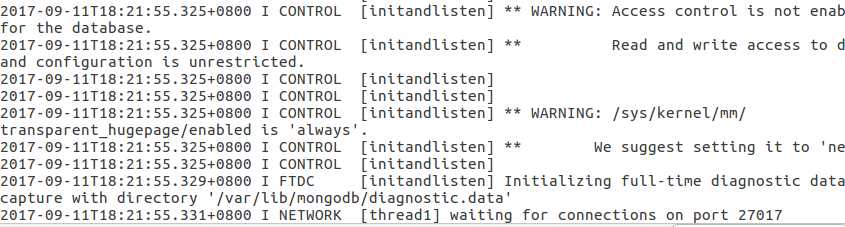
使用 MongoDB 命令测试 -
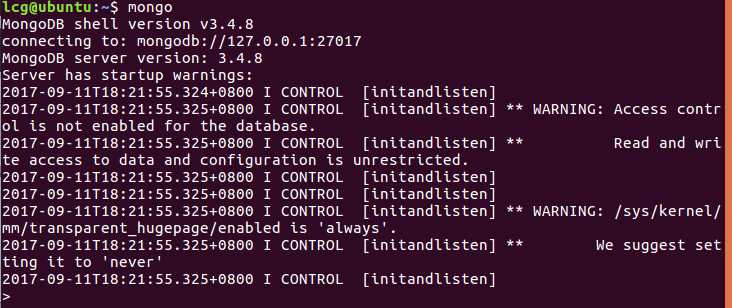
停止MongoDB
根据需要,可以通过发出以下命令来停止 mongod 进程:
sudo service mongod stop
重新启动MongoDB
发出以下命令重新启动 mongod:
sudo service mongod restart 标签:使用 有关 操作系统 log ocs alt 32位 mongodb etc
原文地址:http://www.cnblogs.com/lcgsmile/p/7506333.html